
迅雷Xapp
- 类型:电脑软件
- 评分:
- 版本: v10.1.32.758
- 语言:简体中文
- 大小: 87.6 MB
- 更新:2020-04-17
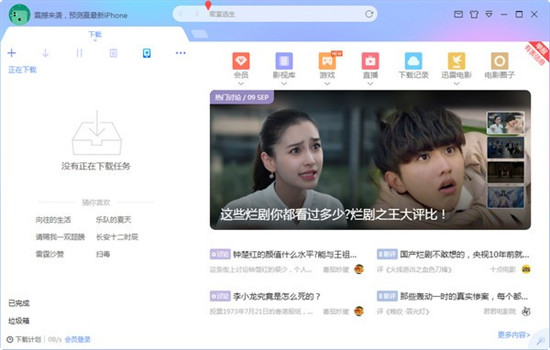
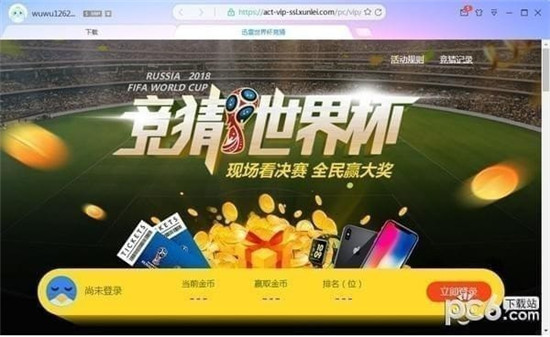
内容介绍
软件特色
“X”既代表新一代版本符号,也代表产品团队不断探索的“初心”,此外“迅雷X” 版本号也升级至10.0.1,最终版本将从界面、框架、选项设置、下载引擎等进行全面升级,让迅雷客户端更加“高效、个性、智能”。
精致的简约体验:新版迅雷X界面尺寸更加小巧,兼容1024X768以上的屏幕分辨率,小屏幕也能适应。
更加聚焦下载:新版迅雷X对相关下载信息进行强化,如任务的下载速度变化曲线,镜像资源的数量,以及各个文件的下载进度。延续迅雷9上实用性很高的资源评论,只要用户一选中任务,就会出现下载过该任务的用户评论。资源该不该下,广大雷友告诉你。
“视频截图”功能:新版迅雷X能够自动截取不同时间点的视频画面,当用户下载视频时可以进行预判,了解视频清晰度如何、视频内容是否符合预期等。
新版迅雷X最终版将使用基于“Electron”的软件框架,使界面响应将更加流畅,并能够完美支持4K高分辨率显示器,解决老版本不支持高分辨屏幕的问题,文字显示效果也会更加清晰细腻。新版迅雷X最终版拟增加更为丰富的设置,例如下载完成提示音、炫酷的动态皮肤、不同形状的悬浮窗等,让用户充分感受个性化乐趣,会员特权也将提升。并且,下一代更高效的下载引擎,预计下半年也将植入新版迅雷。
迅雷X一改以往版本的庞杂臃肿,界面尺寸更加小巧,并且兼容1024×768以上分辨率分辨率,小屏幕也能适应。
作为软件的核心任务,迅雷X对下载信息进行了强化,比如下载速度变化曲线、镜像资源和数量、各个文件下载进度等等,同时也延续了迅雷9上的资源评论功能,用户选中任务后就会立刻出现下载过该任务的用户的评论。
使用方法
1、首先打开下载好的迅雷X软件,来到主界面。
2、点击左上角图标,弹出登录界面,可以输入迅雷账号密码进行登录,也可以不登录。
3、然后点击界面上的三个点图标,在出现的下拉中点击“设置中心”。
4、在设置中心可以设置基本属性和高级属性。
5、设置完之后,点击左上角的“+”按钮,在新建任务框里输入文件的下载链接,然后点击“立即下载”。
6、然后资源就会进入下载中,可以查看其下载速度等信息。
7、下载好的文件也可以右击删除它。
8、没有任务就表示已经删除掉了。
更新日志
新增“帐号信息服务异常”的状态显示
手动新建任务时,自动粘贴剪贴板中的链接
复制下载链接时,只弹出新建任务面板

















